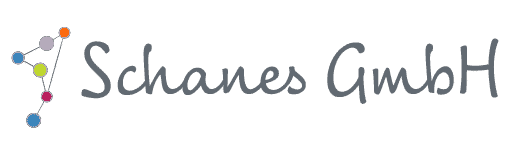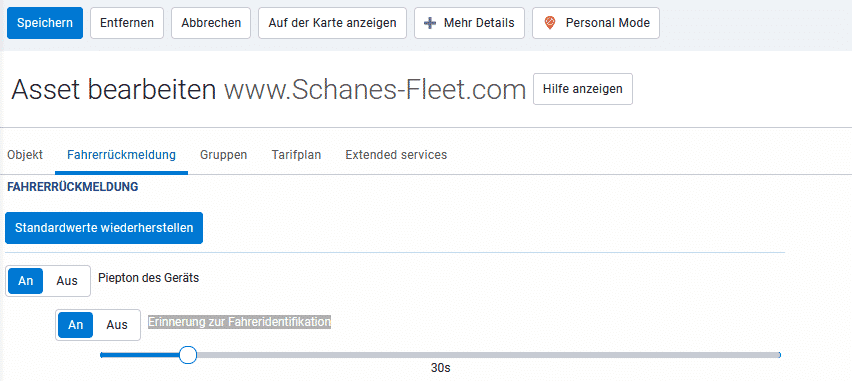Fahrer:innen Fahrzeug Anmeldung per NFC Tag
RFID-Technologie – Nahfeldkommunikation (NFC) – an das Telematikgerät mit dem IOX-NFC-Reader, um die Identifikation von fahrenden Personal bei Fahrzeugwechsel zu ermöglichen. Die Fahreridentifikation gewährt Fuhrparkmanagern einen umfassenden Einblick in die Tätigkeiten des fahrenden Personals, unabhängig von dem Fahrzeug, das er gerade fährt. Auf diese Weise können Berichte, Regeln und Ausnahmen nach Fahrer*in oder nach Fahrzeug generiert werden. Fahreridentifikation kann mit dem Fahrer*in ID-Relais kombiniert werden, bei der ein Schlüsselanhänger mit einer gültigen Fahrpersonal Identifikation das Lesegerät berühren muss, bevor das Relais aktiviert wird.
Definition des Fahrpersonals: In MyGeotab ist Fahrer*in eine besondere Art des Benutzerkontos, das von Ihrem Administratorteam konfiguriert wird. Dem Fahrpersonal kann ein materieller Fahrerschlüssel (NFC oder Fahreridentifikationsschlüssel) ausgefertigt werden, somit identifiziert sich der Lenker*in.
Wenn ein Fahrer*in sich ans Steuer setzt benutzt er den Schlüsselanhänger mit der Fahrer*in Identifikation, um sein Benutzerkonto mit diesem Fahrzeug zu verknüpfen. Wenn NFC verwendet wird, muss dazu der Schlüsselanhänger mit der Fahreridentifikation das Fahrer–ID-Lesegerät Ihres Fahrzeugs berühren.
Die im Fahrdienst tätigen Personen identifizieren sich, indem sie mit dem NFC Schlüsselanhänger oder den mit NFC Aufkleber versehenen Führerschein das NFC Lesegerät berühren. Jeder Schlüssel hat eine sichtbare Seriennummer, die mit seinem Benutzerkonto verbunden ist.
Wenn Fahrende in ein mit einem Fahrer*in Identifikationssystem ausgestattetes Fahrzeug steigen, sollten sich diese vor Anlassen des Motors anhand seines Fahrerschlüssels identifizieren. Wenn sie sich nicht sofort identifizieren, werden sie von einem akustischen Signal an die Anmeldung erinnert.
Die angemeldete lenkende Person wird dann für die Dauer der Fahrt oder bis zur Identifizierung eines anderen Lenker*in mit diesem Fahrzeug verknüpft.
Wenn eine fahrende Person versucht den NFC Schlüssel zu verwenden, bevor dieser seinem Benutzerkonto zugewiesen ist, wird im Prüfungsprotokoll ein Protokoll erstellt, das Sie informiert, dass ein nicht zugewiesener Schlüssel zur Identifizierung in einem Fahrzeug verwendet wurde.
Hinweis:
- In Ihrem Konto muss zuerst die Funktion der Fahreridentifikation aktiviert werden.
- Bei Fahrtenschreiberschlüsseln müssen Benutzer das ausstellende Land angeben, bevor sie die Fahrerkennung angeben.
Erstellung einer neuen fahrerenden Person und Konfiguration:
- Navigieren Sie im Hauptmenü zu Administration > Benutzer.
- Wählen Sie einen Benutzer aus der Liste.
- Wählen Sie auf der Seite Benutzer Bearbeiten die Registerkarte Fahrer.
- Benutzen Sie den Ja/Nein Schaltfläche, um diesen Benutzer zu einem Fahrer zu machen.
- Klicken Sie auf die Schaltfläche Neuen Fahrerschlüssel hinzufügen. Wählen Sie die Art des Fahrerschlüssels (NFC, USB, Fahrtenschreiber) aus dem Dropdown-Menü aus und geben Sie die Seriennummer ein.
Manuelle Zuweisung von Fahrer*innen an Fahrzeugen:
Die manuelle Zuweisung vom fahrenden Personal an Fahrzeuge ist praktisch, wenn Ihre Fahrzeuge nicht mit Fahreridentifikationssystemen ausgestattet sind. Außerdem sind Sie in der Lage, bei Konflikten zwischen Fahrerschlüsseln und Fahrzeugen Korrekturen von Hand vorzunehmen.
Anleitung Fahrer*innen einem Fahrzeug zuzuweisen.
- Navigieren Sie im Hauptmenü zu Karte.
- Wählen Sie mit dem linken Mausklick ein Fahrzeug aus.
- Wählen Sie aus der Dropdown-Liste Fahrer zuweisen aus.
- Wählen Sie den Fahrer*innen nach Namen aus der Dropdown-Liste aus.
- Ist der Fahrer*in der Standardfahrer*in, benutzen Sie den Ja/Nein-Schalter, um ihn in Zukunft automatisch mit diesem Fahrzeug zu verknüpfen. Wenn Sie fertig sind, klicken Sie auf Änderungen anwenden.
Fahreridentifikationsrelais:
Fahreridentifikationsrelais anschalten: Ein Druck auf diese Schaltfläche aktiviert das Fahreridentifikationsrelais und setzt den Fahreridentifikationsschlüssel außer Kraft. Die Wirkung tritt unverzüglich ein, wenn das Fahrzeug an den Dienst angeschlossen ist, anderenfalls bei der nächsten Kommunikation.
Fahreridentifikationsrelais ausschalten: Ein Druck auf diese Schaltfläche deaktiviert das Fahreridentifikationsrelais und setzt den Fahreridentifikationsschlüssel außer Kraft. Die Wirkung tritt unverzüglich ein, wenn das Fahrzeug an den Dienst angeschlossen ist, anderenfalls bei der nächsten Kommunikation.
Zur Steuerung des Fahreridentifikationsrelais den Fahrerschlüssel benutzen: Mit einem Druck auf diese Schaltfläche werden die Einstellungen des Fahreridentifikationsrelais auf die Standardeinstellungen zurückgesetzt. Das externe Relais wird vom Fahreridentifikationsschlüssel gesteuert, wenn Erinnerung zur Fahreridentifikation unter Fahrerrückmeldung aktiviert ist. Die Wirkung tritt unverzüglich ein, wenn das Fahrzeug an den Dienst angeschlossen ist, anderenfalls bei der nächsten Kommunikation.
Fahreridentifikationsrelais anschalten/ausschalten
- Melden Sie sich bei MyGeotab an
- Klicken Sie auf dem Hauptmenü auf Fahrzeuge & Assets
- Wählen Sie das Objekt / Fahrzeug aus
- Klicken Sie auf der Seite Fahrzeugbearbeitung auf die Schaltfläche + Mehr Details.
- Klicken Sie auf Fahreridentifikationsrelais anschalten/ausschalten
Hinweis: Wenn ein Fahrer seinen Schlüssel vergisst, kann mit dieser Funktion das Fahreridentifikationsrelais vorübergehend deaktiviert werden.
Kontrollieren des Fahreridentifikationsrelais mit dem Fahrerschlüssel:
Mit dieser Einstellung wird die Kontrolle des Fahreridentifikationsrelais wieder dem Fahrerschlüssel übertragen d.h. wenn der Schlüssel nicht eingesteckt wird, piept das Gerät und das Relais wird nicht aktiviert.
Hinweis: Vergewissern Sie sich, dass das SPR-RELAYKIT und das NFC-Lesegerät im Fahrzeug installiert sind.
Vor der Installation des Relaiskits sind folgende Schritte durchzuführen:
- Melden Sie sich in Saas Plattform MyGeotab an.
- Wählen Sie aus dem Hauptmenü Fahrzeuge & Assets aus.
- Wählen Sie das Objekt / Fahrzeug aus.
- Wählen Sie den Reiter Fahrerrückmeldung.
- Stellen Sie Erinnerung zur Fahreridentifikation auf An.
- Klicken Sie auf der Seite Fahrzeugbearbeitung auf die Schaltfläche + Mehr Details.
- Führen Sie den Bildlauf zum Etikett Fahreridentifikationsrelais und klicken Sie auf die Schaltfläche: Zur Steuerung des Fahreridentifikationsrelais den Fahrerschlüssel benutzen.
Hinweis: Die Einstellungen werden nicht sofort auf das Gerät angewandt – wie bei Firmware-Aktualisierungen werden Veränderungen an den Einstellungen über den Äther gesandt. Nachdem Sie diese Veränderungen gespeichert haben, geht eine Nachricht mit den aktualisierten Werten an das Gerät. Es kann eine Wartezeit von 5 Minuten oder einige Zündkreise und eine Fahrt erfordern, bis die Aktualisierung abgeschlossen ist.
| wdt_ID | Sortierung | SingleSearch | Suche | Downloads und externe Links |
|---|---|---|---|---|
| 13 | Whitepaper | Geotab: Flexible und kostengünstige Strategien für europäische Schwerlast-Fuhrparks Broschüre (PDF) | ||
| 5 | TRUCK, RDL | Tachodownload | Geotab Tachograph Management, RDL, Tacho, Remote Download, Tachodownload | Geotab Tachograph Management – Remote-Download Datenblatt (PDF) |
| 8 | TRUCK, RDL | Tachodownload | Geotab Tachograph Management, RDL, Tacho, Remote Download, Tachodownload | Geotab Truck Solution – Der Fahrtenschreiber (extern – Google Docs) |
| 33 | TRUCK, RDL | Tachodownload | Geotab Tachograph Management, RDL, Tacho, Remote Download, Tachodownload | Geotab Digitales Tachographenmanagement und Analysetool (PDF) |
| 35 | TRUCK, RDL | Geotab Tacho-Remote-Download – Benutzerhandbuch | RDL, Tachomanager, Tachodownload, Handbuch, Massenspeicher, Fahrerkarte | Geotab Tacho-Remote-Download – Benutzerhandbuch (extern – Google Docs) |
| 29 | Schanes Fleet Plan | SchanesFleetPlan | SchanesFleetPlan, Geotab Plan, GO9Null, GO9Rugged | Schanes Fleet Plan |
| 10 | Plan | Plan | Geotab Vergleich der Tariffunktionen | Geotab Plan (extern – Google Docs) |
| 37 | OEM Renault | OEM-Renault | Renault, MyGeotab, GPS, Ortung, VIN, Geotab, Fahrgestellnummer | Geotab integrierte Lösung Renault – OEM Telematik (PDF) |
| 3 | OEM PSA | OEM-PSA | PSA, OEM, GPS, Ortung, VIN, Fahrgestellnummer, Citroën, DS, Opel, Peugeot, Citroen, Vauxhall, Kuantic | Geotab für PSA-Fahrzeuge mit zertifizierten Daten von Kuantic (PDF) |
| 2 | OEM MB | OEM-MB | MB, OEM, Mercedes, Benz, MyGeotab, GPS, Ortung, VIN, Fahrgestellnummer | Geotab und Mercedes-Benz Connectivity Services (PDF) |
| 9 | OEM Ford | OEM-Ford | Ford | Geotab für Ford-Fahrzeuge – Datenblatt (PDF) |
| 25 | MyGeotab | MyGeotab | MyGeotab, Benutzerhandbuch | MyGeotab Benutzerhandbuch (extern – Google Docs) |
| 38 | Ladevorgänge, E-Fahrzeuge, Ladeabsicherung | Ladeabsicherung | Kabelbaumidentifikation, Fahrzeugliste, Fahrzeugmatrix | Ladevorgänge für E-Fahrzeuge leicht gemach (PDF) |
| 36 | Kabelbaumidentifikation, Fahrzeugliste | Fahrzeugmatrix | Kabelbaumidentifikation, Fahrzeugliste, Fahrzeugmatrix | Geotab Fahrzeug u. Kabelbaum Matrix (extern – Google Docs) |
| 31 | Kabelbaumidentifikation | GO9Null | Kabelbaumidentifikation | Geotab Harness Identification and Application (extern – Google Docs) |
| 32 | Kabelbaumidentifikation | GO9Null | Kabelbaumidentifikation, Kompatibilität, compatibility | Geotab Harness Assessment Cheat Sheet (extern – Google Docs) |
| 7 | IOX-UREADER | Tachodownload | Geotab Tachograph Management, RDL, Tacho, Remote Download, Tachodownload | Geotab IOX-UREADER (extern – Google Docs) |
| 34 | IOX-NFCREADER | IOX-NFCREADER, IOX-NFC-Reader, 10883 | IOX-NFCREADER, IOX-NFC-Reader, 10883, NFC, Fahreranmeldung | Geotab IOX-NFC-Reader – Technische Daten und Merkmale (extern – Google Docs) |
| 1 | GO9Null | GO9Null | GO9Null GO 9, OBD2, Telematik, Stecker, Box, Gerät, MyGeotab, GPS, ortung, tracking, Fahrgestellnummer | Geotab GO9 Telematik-Gerät Datenblatt (PDF) |
| 28 | GO9Null | GO9Null | GO9Null | Geotab GO9 – Technische Daten und Merkmale (extern – Google Docs) |
| 6 | GO9 Rugged, GO9 Robust | GO9Rugged | GO9Rugged, rugged, gr9, robust, schweren Maschinen, Baufahrzeugen, Landmaschinen, Bagger, IP69K, IP68, | Geotab GO9 RUGGED robustes Telematikgerät Datenblatt (PDF) |
| 30 | GO9 Rugged, GO9 Robust | GO9Rugged | GO9Rugged, rugged, gr9, robust, schweren Maschinen, Baufahrzeugen, Landmaschinen, Bagger, IP69K, IP68, | Geotab GO9 RUGGED Support-Dokument (extern – Google Docs) |
| 27 | Fahrzeugmatrix | Geotab Fahrzeug- u. Maschinendaten (extern – Google Docs) | ||
| 11 | EVSA-Tool, EVSA, Eignungsbeurteilung | EVSA-Tool | EVSA, EV, Entscheidungsgrundlage, elektrischen Fuhrpark | Geotab – Elektrifizieren Sie Ihre Flotte mit dem EV Suitability Assessment Tool EVSA (PDF) |
| 12 | EVSA-Tool, EVSA, Eignungsbeurteilung | EVSA-Tool | EVSA, EV, Entscheidungsgrundlage, elektrischen Fuhrpark | Elektromobilität mit dem EVSA-Tool von Geotab (PDF) |
| 26 | Elektrofahrzeuge | Elektrofahrzeuge | Geotab Referenz für Hersteller/Modelle von Elektrofahrzeugen (extern – Google Docs) | |
| 4 | Datenschutz | Datenschutz | Geotab, Mygeotab, Datenschutz, Sicherheit, gdpr, compliance, DSGVO, Konformität, Sicherheitsmaßnahmen, Dokumentierte, Datenverarbeitung, Datenverarbeiter | Geotab Lösungen – DSGVO (PDF) |
| wdt_ID | SingleSearch | Suche |